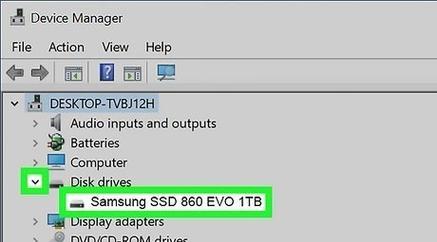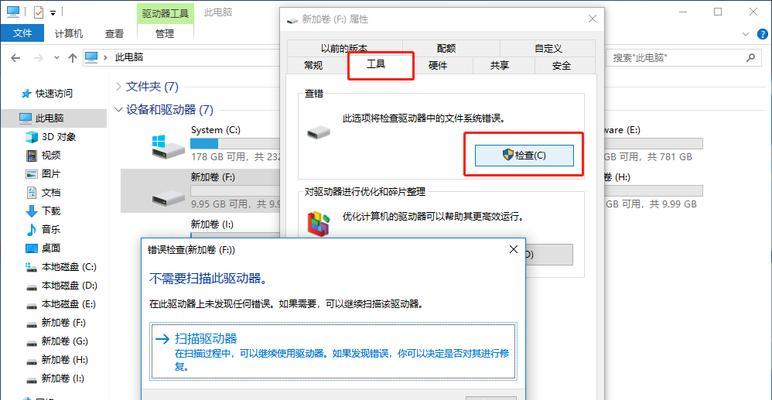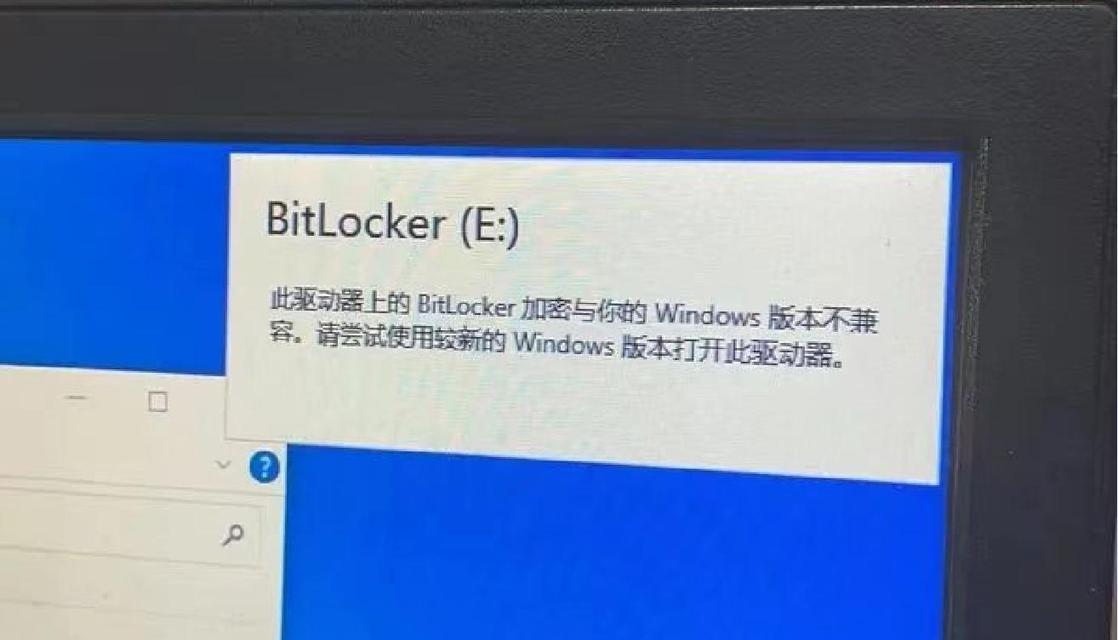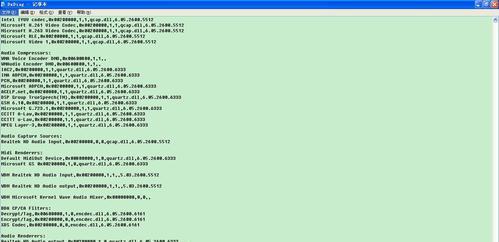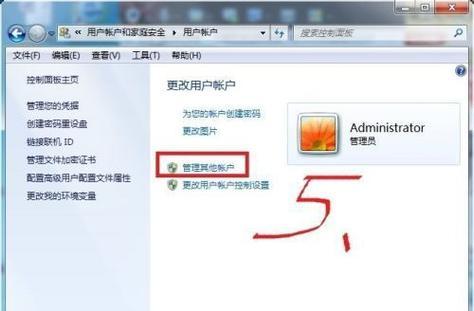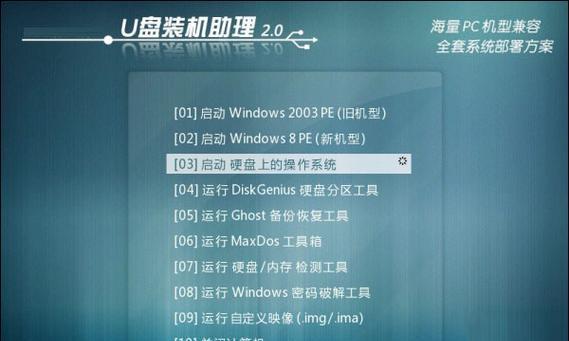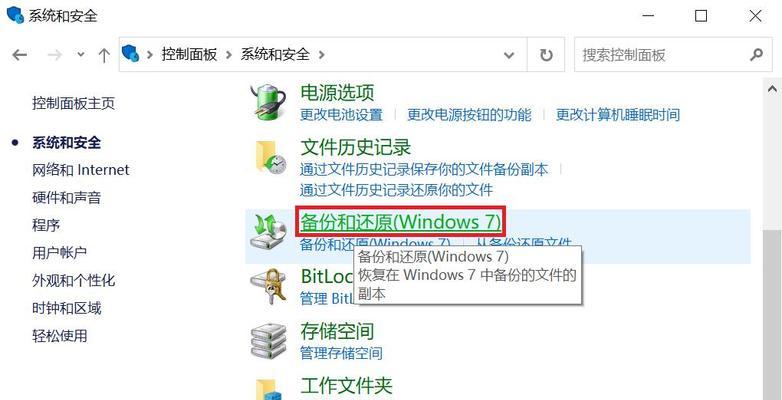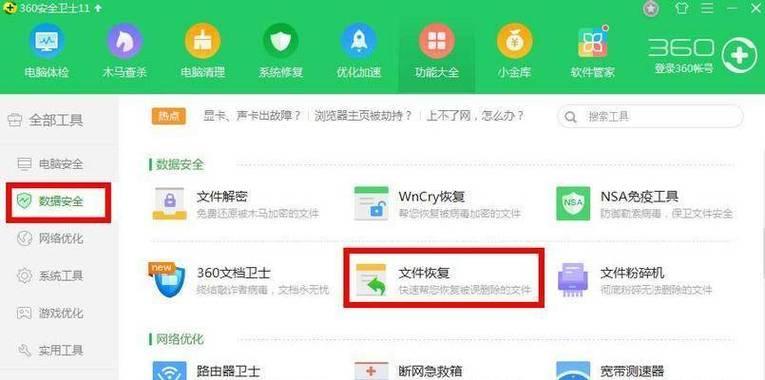电脑硬盘是计算机中最重要的存储设备之一,它负责保存和提供数据给计算机使用。然而,在使用过程中,我们有时会遇到硬盘检测驱动器错误的问题,这会导致数据丢失和系统不稳定等严重后果。本文将介绍一些常见的硬盘检测驱动器错误及其解决方法,帮助读者有效解决这类问题。
一、硬盘检测驱动器错误的原因及影响
硬盘检测驱动器错误可能由多种原因引起,如硬件故障、软件问题、操作系统错误等。这些错误会导致系统无法正确访问硬盘,造成数据读取和写入异常,甚至导致系统崩溃。
二、硬盘检测驱动器错误的常见类型
1.驱动器未被识别:当连接一个新的硬盘时,有时系统无法自动识别该驱动器,导致无法访问硬盘中的数据。
2.驱动器损坏或坏道:硬盘长期使用或受到外部冲击可能导致硬盘损坏或出现坏道,造成数据读写错误。
3.驱动器文件系统错误:由于意外断电或操作不当等原因,硬盘文件系统可能出现错误,导致无法正常读写文件。
三、解决驱动器未被识别的问题
1.检查数据线和电源线的连接情况,确保驱动器正确连接到电脑。
2.在设备管理器中查看是否有驱动器冲突或错误的驱动程序,及时更新或卸载安装有问题的驱动程序。
3.尝试使用其他电脑或接口来连接驱动器,确认是否为硬件故障。
四、应对驱动器损坏或坏道问题
1.使用磁盘工具检测和修复硬盘问题,如Windows系统自带的磁盘检查工具或第三方磁盘工具软件。
2.如果硬盘出现严重损坏或坏道,可以考虑将重要数据备份并更换新的硬盘。
五、解决驱动器文件系统错误的方法
1.使用Windows自带的磁盘检查工具修复文件系统错误,如运行命令行中的chkdsk命令。
2.如果文件系统错误无法解决,可以考虑重新格式化硬盘,但需要提前备份重要数据。
六、常见问题的预防措施
1.定期备份重要数据,避免数据丢失带来的麻烦。
2.注意使用硬盘时避免外部冲击,保护硬盘的物理完整性。
3.避免突然断电或操作不当等引起的系统异常,这可能导致文件系统错误。
七、
电脑硬盘检测驱动器错误是常见的问题,但通过采取正确的解决方法,我们可以有效地解决这些问题。在面对驱动器未被识别、驱动器损坏或坏道以及驱动器文件系统错误等问题时,我们可以根据具体情况采取相应的措施,如检查连接、更新驱动程序、使用磁盘工具修复等。此外,我们还可以通过定期备份数据和注意使用硬盘时的预防措施来避免这些问题的发生。只要我们有足够的知识和方法,就能更好地保护硬盘,并确保计算机系统的正常运行。